| その他4 蛍 ボ ランティア セキュリティー 電 池と LEDラン プ ガンマ補正 |
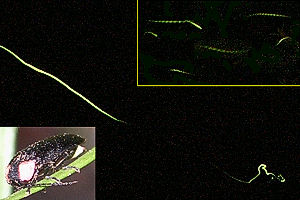 私が子供の頃は、 よく竹箒でほたる狩をしたものでした。
その頃、いなかに蛍を買いに来る人がいました。オスの方が割高に買ってもらえ、子供としては副収入となるのでたくさん集 めたものでした。
最近になって知ったのですが、蛍10万匹から集めてやっと1グラムになる高価な 「ほた るルシフェラーゼ」
という酵素の試薬があるのだそうです(ATP: アデノシ ン3リン酸の検出に使 え、近
年では大腸菌などに作らせている)。
オスは発光する帯が2本で、メスより酵素が多そうな事が、オスを高く買うという事と妙に符合し、気がかりです。 私が子供の頃は、 よく竹箒でほたる狩をしたものでした。
その頃、いなかに蛍を買いに来る人がいました。オスの方が割高に買ってもらえ、子供としては副収入となるのでたくさん集 めたものでした。
最近になって知ったのですが、蛍10万匹から集めてやっと1グラムになる高価な 「ほた るルシフェラーゼ」
という酵素の試薬があるのだそうです(ATP: アデノシ ン3リン酸の検出に使 え、近
年では大腸菌などに作らせている)。
オスは発光する帯が2本で、メスより酵素が多そうな事が、オスを高く買うという事と妙に符合し、気がかりです。メスを守ってほたるの減少を緩和する配慮があったのかもしれませんが、 結局ほたるは酵素のためではなく、農薬によって餌となるカワニナとともに消えて行ったのです。 私は、一役買ったうえに、そのいきさつを、ただ見守るしかなかったので、こわれやすい自然のバロメータとしてのほたるへの思 い入れを深くしておりました。 最近は農薬を減らす潮流のおかげで、私のいなかにもほたるがたくさん飛ぶようになりました。 都会でも飼育するところが多く、ほたるはさして珍しいものでもなくなってきました。 この間いなかに帰ったら川にカワニナがたくさんいたので、面白がって金魚鉢に入れたら、寄生虫によって金魚が全滅してしまっ た。 ほたる周辺の現実は、見た目ほど甘美なものではないようです。 写真は近くの公園で撮影したもので(2003/6月)、源氏蛍のオスが左上から右下のメス蛍に近づいて留まったところ だと 思います。 右上と左下は小さな平家蛍で、私の田舎では、大きな源氏蛍より数が多かった。 羽ばたきに光が隠されているのか、肉眼ではわからないほどの速さで変化していることがわかります。 このページはブロードバンドが普及しはじめていた頃に作成したため、写真を小さくする事に努力を費やしていました。 最近は次のようにHD動画を楽しめる様になりました(2011年)。 |
||||||||||||||||||||||||
|
■ ボランティア考 ボランティアをやったといえば、粗大ゴミの回収や丹沢ゴミ回収、献血などがあり ますが、最近ボランティアの皆さんをまとめる仕事をしました。地元 の300世帯で行う夏祭りを取り仕切るもので、計画時点から毎週打ち合わせと準備作業を行い、当日を迎えました。 いざ始まると予想外の事は起こるもので、対応しなければならないことがあまりに多く、「何でこんな事まで自分がやらなけれ ばならないのか」といった不満 を噛み締める余裕もなかった。これは覚悟の問題ですが、とにかく目的に向かって体を動かしている間に頭がからっぽになりまし た。山ではたいていそんな時間を楽しんでいます。 同じ年に別のお祭りの手伝いをしましたが、気になったのは、一人1枚のくじを、5回も引きにきた親子です。注意しても 「初 めてです」と堂々と答えるあたりは確信犯。ボランティアはお人よしだけでは務まらないです。 |
||||||||||||||||||||||||
|
■ セキュリ ティー Tips 自宅からインターネットに常時接続する場合のセキュリティー対策をいくつか紹介します(2005年4月現在)。 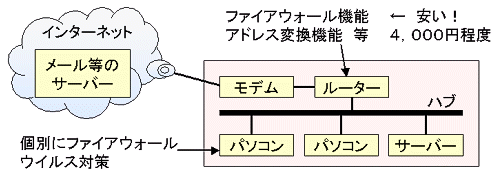
(1)ウイルス・スパイウエア対策 お金をかけずに対策できます。 スタンドアロンな個人用途のみ無償で使用可能です。わずらわしい宣伝メールなし。 ほぼ毎日ウイルスパターンを更新しています。 →窓の杜の説明 →AVGご本家 AVG 9.0 Anti-Virus Free 2009年4月、AVG8FreeからAVG8.5FreeがWindowsVista環境でも問題なく動作。 2009年10月、AVG9.0がWindows7にも対応という。 Microsoft Security Essentialsも出ました。 両者は競合するので、片方のみインストールしましょう。 (2)ファイアーウォール設定 許可したパケットだけを通すことで、好ましくないパ ケット を排除できま す。ルータやPCで、自分が送った要求に対する応答以外は受信しないようにするの が一般的です。2004年秋にWindows(R)XP SP2で、PCにもファイアウォールがデフォルトで動くようになりましたね。 しかし、スパイウェアやウイルスが特別なポートを使って外部へ情報を発信する事を防ぐため、出てゆく方にも制限をかけ ると 更に効果的です。我が家のルー タでは以下のポート番号のみLAN側から出て行けるようにし、外部からのパケットはすべて破棄しています。 「プライベートLAN内のみ使用」と書いたものは、LAN内のPCでは使うが、ルータで遮断する必要があります。 ポート番号 説明 --------------------- 20,21 FTP:ファイル転送 25 SMTP(TCP,UDP):メール送信 53 DNS(TCP,UDP):ブラウザ、メール等で使います 80 HTTP:ブラウザ 110 POP3:メール受信 123 NTP(UDP):ネットワーク時刻取得、時計合わせ 137,138,139 NetBios: Windowsネットワーク用 ■プライベートLAN内のみ使用、ルータで遮断■ 143 IMAP:メール受信 443 HTTPS:セキュアなブラウジング 587 SMTP over TLS 993 IMAP over SSL 995 POP3 over SSL ICMP Ping等 オンラインゲーム,Telnet,SSLなど、他のポートが必要になる場合は、それぞれのサービス説明を読みましょう。 どのポートが使われているか実際にモニターするフリーソフトも利用するとよいでしょう。 (3)スパイウェア対策 キーストロークなどからIDやパスワードを盗み取るな どの 悪さをするプ ログラムや、レジストリ設定、Cookiesを見つけて除去しましょう。 お金をかけずに対策できます。非 営利 用途のみ無償で使用可能です。 わずらわしい宣伝メールなし。 →Lavasoft ad-aware SE Personal 2007 年 Windows Vista環境でもエラーなく動作。 2007年からWindows DefenderがMicrosoftから提供されましたが、2009年に上記(1)のMicrosoft Security Essentialsへ機能が統合されました。 2019年時点ではSpybot - Search & DestroyとAvastを 導入し、時々CCleanerで 不要なファイルを削除しています。 (4)メールサーバでのウイルス対策 お金をかけずに対策できます。多くのプロバイダはメールのウイルス対策が有償ですが、 例え ばGmailは無償で やってくれます。 しかも、メールに宣伝文が付加されないのがうれしい(ただしGmailは受信時に関連広告が表示される。 →Gmail (2006年中旬まで既にGoogleアカウントを持つ人からの紹介が必要だったが、後に誰でもアカウントを作成し使えるようになった。) (5)ブラウザ 悪意のサイトに狙われにくいブラウザを併用する。ただ し第 一次ブラウザ 戦争後はIEに最適化したサイトが多いので不便な場合もある。下記は軽くて、タブ ブラウジング、ポップアップ防止機能などが良い。お金 をかけずに対策できます。 →もじら組(Mozilla の日本 語化グループ)やGoogle Chromeは有名。 セキュリティーホールが無い訳ではないですが、悪意のサイトの標的になりにくいという意味があります。 (6)オフィス Windows、Mac、UNIX、Linuxとの文書交換 に、我が国の政府も利用を推進しているOpenOffice.orgとLibre Officeが 有名です。 最近はLibre Officeに 切り替えています。Microsoft Officeとは完全な互換性がないので一般的に仕事には向かないと思います。 MS Officeとの互換性は結構あり、バージョンの違うMS Office同士の互換性と同程度。 しかもPDF形式(Adobe Acrobat形式)で出力する機能があるので、自分で使ったり見せるだけなら互換性の問題 は無い。 但しマクロ言語はずいぶん違う。 お金をかけずにご利用できます。 (7)OS Windowsは クライアントとしての普及率が高いので狙うほうもターゲットにします。 2007年、ウイルスのターゲットは60%がWindows(フィッシングのターゲットは人間なのでOSに依存しない)。 Macにするのも良いし、Web閲覧目的ならLinux(例:Ubuntu) やSun の Solarisなど無償のOSが手に入ります。ただ、周辺機器 や手持ちのアプリケーションプログラムが使えない などの制限があり得ます。 専用マシンを持たないなら仮想マシンでも可能(遅い)。 免責 実際に確認して掲載していますが、コックちゃんを参考にされる場合は、ご自身の責任でリスクを管理してくださ い。 いかなる結果 についてもコックちゃんは責任を負いかねます。 |
||||||||||||||||||||||||
|
■ 電池とLED ランプ 山で使う電源として欠かせない電池と、LEDランプの動向に変化があったので掲載します。(2006年1月) 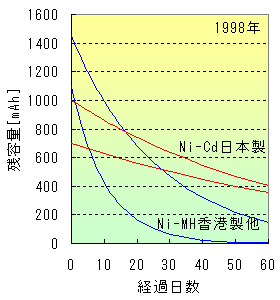 (1)今ならニッケル水素電池(自 己放電が少 ないタイプ) がお勧めです。 ・ 今までニッケル水素電池は自己放電が多く、登場当時、夏場では1ヶ月で約半分にまで内部で放電していました。右のグラフは 1998年夏に実測したデータで す。その後ずいぶん改善されたようですが、2005年末2700mAhで試したところ1日1%は放電している(2006年5 月、暖かくなると1日3%)。 使う前に充電すればよいが、電池が増えると 管理しきれなくなる。 しかし、とうとう2005年末にサンヨーが、1 年 経っても85%残っているニッケ ル水素電池を発表。これならほとんどの用途に(大電流のデジカ メから、 長期間使う時計やリモコンまで)使 え、電池を捨てることがなくなりま す。おまけに1,000回充放電ができると言う(従来500回)。 ・電池は一次電池(使いきり)と、二次電池(充電式)に分けられます。二次電池なら、山へ行く前にフル充電しておく事 で、予 備の電池を減らせます。(注 意:充電が確実であること。) ・二次電池でありながら、単三、単四といった乾電池の規格に合うため汎用的です。 ・以下はノウハウです (i)古いNi-Cd(ニッケル-カドミウム)電池 の充 電器でNi-MH
電池を充電すると、うまく充電できない場合が多く、満充電が保証されません。
(ii)過放電の結果、逆充電になると一発で電池をダメにしてしまいます。まだ残りがあるうちに充電しましょう。 (iii)かといって継ぎ足し充電を繰り返すとメモリー効果と呼ばれる性能劣化があるので、たまには深く放電してか ら充 電する必要がある。 (iv)これを自動で行うリフレッシュ機能付きの充電器(放電後に充電してくれる)が便利。 (v)過放電や逆充電からの回復は困難:何個も電池を使う器具で過放電すると、容量の少ない電池が他の電池によって 逆充 電され、一発でダメになる。たい てい自己放電が多くなる劣化モードで、2週間程度で目減りに気付くが、充電当日の使用では劣化に気付かない。非常に大き い電流をパルス的に流す充電方法が Ni-Cdでは有効だったが、Ni-MHでやってみたが救えないようだ。 (2)リチウム二次電池はどうか 高価だが軽いです。自己放電が少なく、メモリー効果も ない ので信頼性が あり、コックちゃんは2005年まで積極的に使っていました。なお、一次電池のリ チウム電池と、二次電池のリチウムイオン電池があり、別物です。一次電池の方は低温特性が良いのですが、二次電池の方は多少 低温で弱ります。 2000年以前では、重量あたりのエネルギーがニッケル水素の二倍と高性能だった。しかしニッケル水素電池の性能向上 が驚 くほど進み、エネルギー密度が 互角となった(1.2V×1000mAh→2700mAh)。更にニッケル水素の自己放電が改善され、リフレッシュ機能付き 充電器を時々使えば信頼性の点 でも同等に近づいた。 リチウムイオン電池は二次電池に規格品がないのが問題である。これには理由があって、電池の充電条件が各社異なるた め、互 換性が取れないでいるためだ。 秋葉原で一次電池と同じ規格のものを売っているのを見かけたが、まだ2000円と高価かつ3V×1000mAhとエネルギー 密度に魅力がない。このままだ とカメラなどの小型専用電源に限られる。 ところが2018年ごろにはUSB充電式リチウムイオ ン電池のヘッドラ ンプが増え、モバイルバッテリーから電力を融通できるようになってきました。大変便利です。 (3)デジカメの電源として(低温で) 単三電池を使うデジカメの電源には苦労する。低温では アル カリ電池でも 内部抵抗が増して、すぐに使えなくなる。オキシライド電池ですら多少良い程度。 ニッケル水素電池は比較的低温に強いのだが、大電流には-5℃~-10℃が限度で、もともと1.2Vと電圧が低いためカメラ が電圧低下を判断して使えなく なる場合がある。外部電源端子のあるカメラなら、ニッケル水素電池を2個増やして-15℃でも満足に使えた(そ の他3:自作電池ボックス)。 専用リチウムイオン電池のデジカメでは、専用電池を前提に設計されているのか、低温でも動作する場合が多く、-15℃ 程度 なら苦労していない、流石だ。 (4)LEDランプ 2006年、最新のLEDドライバICを使用したラン プで 注意すべき点 を述べます。 アルカリ電池を使った場合、最初は明るいが、最大継続時間経った頃には暗くなっている。旧式ランプも同じで、長時間使 える と書いてあるが、同じ明るさが 維持されない点に注意しよう。一方、ニッケル水素電池を使った場合、放電末期まで電圧が低下しにくい電池なので、光の低下が 少ない反面、ランプが電圧低下 を検出した時には既に8割方エネルギーを消費している。明 るさが継続する代わりに、 メーカーの数値よりずいぶん早く終わりが来るのだ。 今回購入したランプではハイパワーで200mA消費し、単三ニッケル水素電池2000mAh×8割で8時間。実験でも確認 済。それ以降は低消費電力モード で暗くなる。突然消灯する訳ではないのでありがたい。電流測定結果から、ノーマルパワー16時間、エコノミー50時間点灯後 に低消費電力モードとなる計 算。 単四ニッケル水素電池で同じ明るさにするには、それぞれ3時間、6時間、18時間と計算(同じ技術で暗めの物は、電池 寿命 が長いはず、明るさだけで喜ば ないこと)。ハイパワーは必要時のみ使用という事になる。 (5)その他 思い起こせば1993年の直接遷移型青色発光ダイオー ド発 明以降、これ に蛍光体を塗布した白色LEDが表示用に販売されはじめ、LEDランプにも応用さ れた。新らし物好きのコックちゃんは飛びついたが、焦点を結ばないため遠くが照らせない欠点に泣いた。そこで大型LEDのレ ンズを切り取って白色LEDに くっつけ、焦点を結ばせて遠くを照らすリチウムイオン電源のヘッドライトを自作して愛用してきた(その他3 性能は旧式LED16個相当の焦点明る さで 25時間使用可能)。 2002年ごろからハイパワー白色LEDが出回るようになり、LEDでも遠くが照らせるようになった。性能では自作を 上 回ったが、使用するリチウム一次 電池が高価な事もあり、自作品を使い続けていた。 2006年には光学系とLEDドライバICの改善により、コックちゃん自作品をはるかに凌駕する製品が出始めた。かつ 単三 または単四充電式電池にも対応 するものが出ているため、(1)のニッケル水素電池の改善とあわせて乗り換えを決意した。 |
||||||||||||||||||||||||
| ■
ガ
ンマ補正 写真を調整する時、Windows と Macでディス プレーのガンマ値が違うので困ります。ガンマ(gamma)というのは表示装置や印刷装置が、入力を そのまま出力する訳ではなく、入力のγ乗の出力をすると近似した場合のγの値を言います。ブラウン管は3極管の2乗特性のせ いで何もしなければγは約2、 テレビで使われるNTSC規格では標準的な受像機をγ=2.2として放送局側で画像調整している。Windowsも何もしな いのでこれと同じ。Macは 1.8の表示系を標準としています。 従って、見る人のγを想定し、自分 の表 示系も同じγ にあわせて画像を調整・確認する必要があります。 下のガンマチャートは、目を細める など して画像をぼ かした時、市松模様が最も見えにくく(平均的な明るさが同じでコントラストが低く)なる部分の下に、その表示装置のγを書いてあります。 【PCなどで等倍にして見てください、縮小されると色再現ができません】
(1)簡易な設定 明るさ(黒レベル)を調整して、目的のγ(例2.2)の市松模様が最も見えにくいようにする。コントラストを見やすく調 整し て、再度、黒レベルを同様に調 整する。 (2)ディスプレーアダプタ等にγ補 正機 能がある場合 まず部屋を暗くする。CRTモニタの場合は黒レベルを調整して、画面の左右の真っ黒な場所(OSの表示範囲外の左右) が、 ちょうど光らないようにする。液 晶の場合はこのページの背景の黒がちょうど光らなくなるように調整する。部屋の明るさを元に戻し、コントラストを見やすく調 整する。 ディスプレーアダプタのγ補正を調整し、所望のγ値(例2.2)の市松模様が最も見えにくくなるよう調整する。 黒表現の確認 モニター上の明るさが、白に対 して 何分の1まで表現 できるかを確認するチャートです。モニタのガンマ調整を行ってγ=2.2または1.8に調整した場合に使えます。 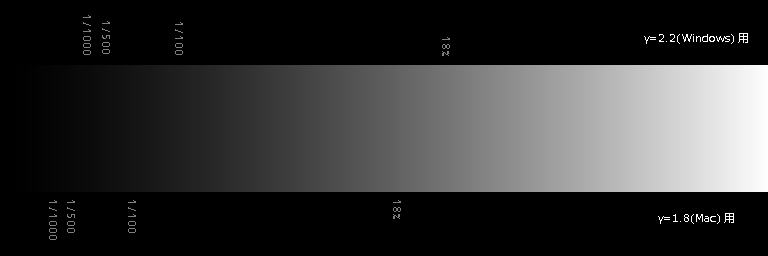 色表現の確認 純色のグラデーションです。モニタ の色 表現範囲の比 較、色合い調整に使えます。 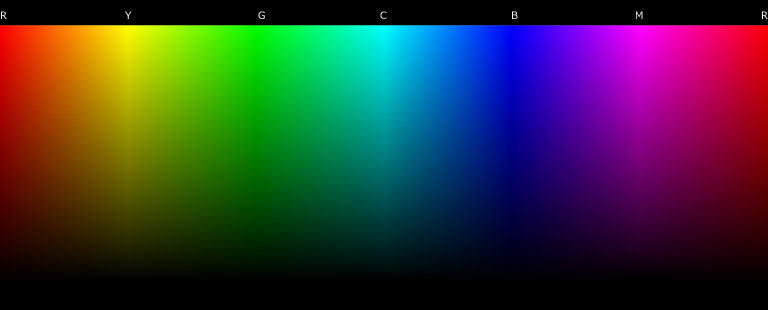 |
||||||||||||||||||||||||
| ■ Wi-Fi
ネットワーク ホットスポットに加え、新たなユビキタスネットワーク の構 築活動を狙ったスペイン発祥のFONに期待したのですが、ISP(プロバイダ)が接続を認めないケースが多く、日本では普及 したとは言えない状況です。 利害の解決にはお金がつきものですが、良いビジネスモデルを作ってほしいと思います。足を引っ張り合っていると、すぐ 外国 に負けてしまいます。 |